谷歌浏览器安卓安装 v78.0.3904.96 中文版

- 软件类别:生活服务
- 软件大小:1.74MB
- 更新时间:2025-01-13T01:14:25
- 软件版本:1.921
- 软件语言:中文
- 软件等级:

评分:
好评:218
差评:4
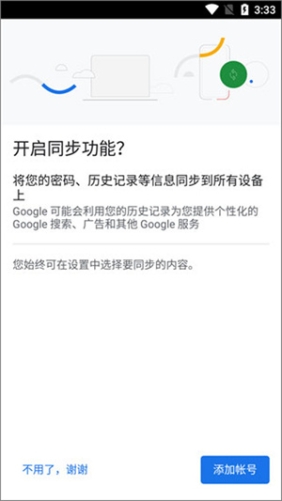
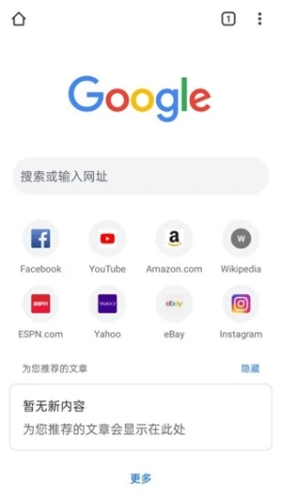
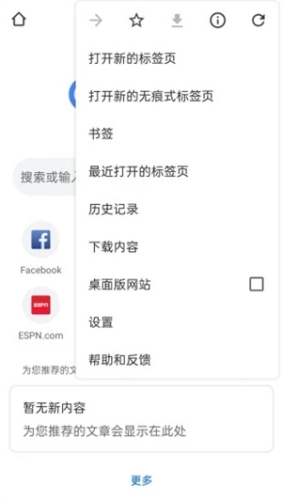
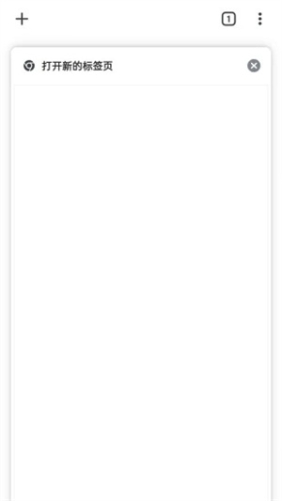
应用介绍
软件介绍
谷歌浏览器安卓版是由北京谷翔信息技术有限公司用心开发出来的一款特别实用的浏览器软件。它有着简洁的操作界面,再加上先进的引擎技术,得到了众多用户的喜爱。这款浏览器里面内置的 Google 智能工具,能够使手机端的 Chrome 变得更好用也更安全,让您不必再因为网站打不开或者打开慢而感到烦心。
谷歌浏览器的安卓版本具有标签页同步的功能,这个功能能使您继续浏览在其他设备上打开过的网页,能够通过语音来进行搜索,而且在浏览的时候能够节省多达 50%的数据流量,真的是既强大又实用。
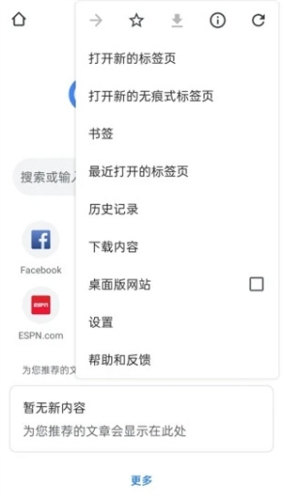
软件特色
在设备之间保持同步 - 您可以在笔记本电脑、手机或平板电脑上无缝访问并打开标签页和书签
节省数据流量 - 您可以在浏览时节省多达50%的移动数据流量
浏览速度更快 - 您可以在即搜即得的搜索结果中进行选择,并可快速访问之前访问过的网页
通过语音进行搜索 - 利用Google语音搜索的强大功能,您无需输入文字即可随时随地进行搜索
网页翻译 - 您可以轻松浏览任何语言的网页
直观的手势 - 您可以打开任意多个标签页,并可通过在工具栏上左右滑动来快速切换显示的标签页
私密性强 - 当您使用隐身模式浏览时,系统不会保存您的任何浏览记录
谷歌手机浏览器怎么设置电脑模式
1、首先在手机上打开谷歌浏览器手机版最新版,在主界面中找到“百度一下”图标,点击打开它;
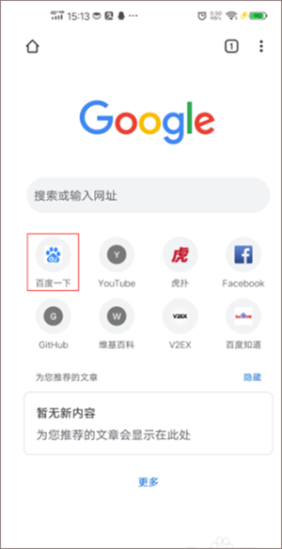
2、在百度的搜索框内,输入你要访问的网站,这里以“百度经验”这个网站为例,输入“百度经验”,输入完成后点击后面的“百度一下”即可;
3、在里面找到带有“官方”两个字的百度经验,找到后点击,进入网站;
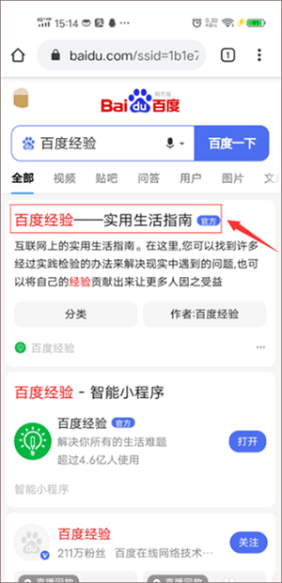
4、进入后,网站显示的是手机模式,我们需要设置为电脑模式才行,点击右上角的省略号符号;
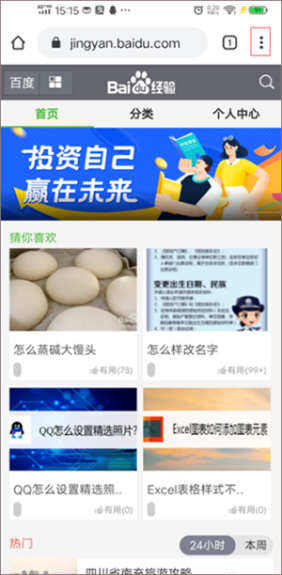
5、点击后弹出一个新的窗口,在窗口里面需要点击“桌面版网站”;
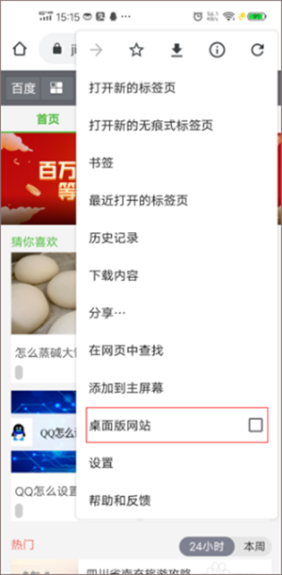
6、点击后,谷歌浏览器就设置好了电脑模式,方便使用这个网站了。
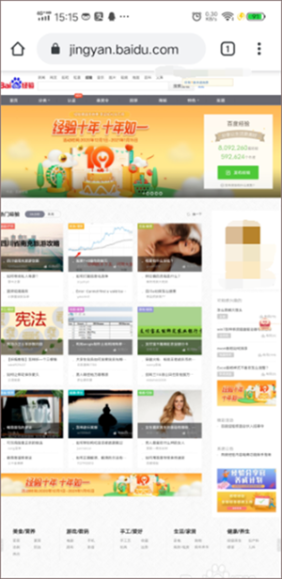
谷歌浏览器安卓版技巧大全
一、更加快速的切换标签页
如果打开了多个标签页,想要切换时,我们通常是点击带有数字的标签图示,然后滚动找到想要继续查看的网页。其实,你还有两个更便捷的方法:
1、如下图,直接在地址栏上向左/向右滑动,即可快速在标签页之间来回切换。
2、你还可以直接按住地址栏,向下拖动,也可以快速调出多标签选择界面,而不是去手动点击按钮操作。
二、把地址栏移动到底部
如果你使用的是大屏手机,那么把地址栏放在浏览器的底部,相信会让你使用起来便捷不少,而Chrome 金丝雀版本也正在测试将这一行为变为默认操作。如果用的是稳定版,你可以这样来开启。
1、在地址栏中输入:Chrome://flags,打开设置;
2、搜索找到 #enable-chrome-home,将对应的选项设置为“已启用”,然后点击重启,浏览器的地址栏就会到了底部。如果想恢复,只需要重复以上操作,将其更改为“默认”即可。
三、更快的复制当前网址
你有两种方法:
1、打开需要复制的网站,然后点击浏览器地址栏右侧“三点”的菜单,在里面找到(i),点击,并长按网址即可完成复制操作,如下图;
2、你也可以在网址未被选中的情况下,长按,然后就会弹出剪切、复制的相关操作,此时即为网址的全选状态。
四、滑动类操作打开功能选项
一般情况下,我们要打开某个选项,比如书签、下载管理等,都是一步一步的点击,去选择,其实你还可以直接按住三点菜单直接滑动式的进行选择操作,而不需要将手指离开屏幕,如下图,不妨自己试试看哦。
五、强制Chrome使用阅读模式
阅读模式是很多浏览器都提供的功能,谷歌浏览器当然也不例外,不过默认情况下,不是所有网页都能触发阅读模式的提示。你可以手动更改,让它在所有网页中提示。
方法很简单:复制地址:chrome://flags/#reader-mode-heuristics 到你的软件打开,选择你喜欢的设置。比如“永远”,然后重启浏览器后你将看法相关提示:
七、将网站添加到主屏幕,就像应用图标一样
你可以把经常访问的网站像应用一样添加到主屏幕上,以获得更快的访问。操作方法很简单:
1、首先在软件中打开你打算添加快捷图标的网站,然后在三点菜单中找到“添加的主屏幕”
2、设置好名称,点击添加;
3、回到主屏幕,你添加的网站图标已经出现了。
八、点按某个字词进行搜索
如果您已使用Chrome一段时间,您可能已注意到此功能,但值得指出。点按字词(或短语)时,底部会显示一个弹出式窗口,您可以向上滑动搜索结果。您可以点按弹出式窗口的标题,在新的谷歌浏览器标签中打开搜索结果。
九、点按电子邮件,电话号码和地址来快速使用它们
点击电子邮件,电话号码和地址,你可以快速调用电话、Gmail、地图来快速查看,它是点按功能的一部分。
十、下拉刷新
如果你经常使用它,那么这个功能你一定在无意中发现,并转变为经常使用。这应该是最快的刷新方式吧。
十一、添加更多搜索引擎
在以前,安卓版只支持一些搜索引擎 - Google,Yahoo,Bing,Ask和AOL。但从Chrome 57开始,您可以通过访问它们来添加更多内容。
只需访问搜索引擎(或其他支持此功能的其他网站),转到Chrome设置,点按搜索引擎,然后选择所需内容即可。例如,我能够添加Amazon,DuckDuckGo和eBay。
十二、快速打开下载的文件
会在您尝试下载已保存的文件时发出警告,但上述弹出窗口中隐藏的功能并不十分明显。只需点按蓝色带下划线的文件名,就会为您打开以前下载的文件,从而节省您访问文件管理器的时间。
十三、滚动到“在网页中查找”结果
当使用它的“在网页中查找”搜索时,您不必只是按向上/向下箭头浏览结果。您也可以在右侧栏上上下滑动,如上所示,快速滚动浏览结果。
十四、离线下载页面,方便日后阅读
之前我们已经和大家报道过,在最近的更新中加入了下载页面的功能,你可以将其看作为稍后阅读功能,因为二者的使用场景几乎一样。
相关版本
游戏信息
- 游戏大小:1.74MB
- 当前版本:1.921
- 是否收费:免费
- 游戏语言:简体中文
- 权限说明:点击查看
- 隐私说明: 点击查看
最新热门
本类排行
-
1
泼辣修图免费版 v6.2.4 安卓版
2.44MB
-
2
谷歌相机app小米专用官方 v9.3.160.621982096.22 安卓版
27.68MB
-
3
豆瓣FM安卓最新版 v7.1.1.1 官方版
33.86MB
-
4
建工计算器免费手机版app v4.00.9 安卓版
26.15MB
-
5
货车帮货主app v7.70.2 安卓版
39.89MB
-
6
轻音社 v1.7.3.0 安卓版
37.48MB
-
7
丁香医生医生版app v11.4.5 安卓版
26.20MB
-
8
富掌柜商户版app安卓版 v3.8.8 官方版
26.93MB
-
9
仿真电路模拟器专业版汉化版安装 v6.21 安卓版
36.73MB
-
10
Battery Guru去广告版 v1.6 安卓版
13.32MB
-
 泼辣修图免费版 v6.2.4 安卓版
泼辣修图免费版 v6.2.4 安卓版泼辣修图免费版乃是由北京泼辣熊科技有限公司开发出来的一款修图软件。这款软件当中的滤镜以及修图工具,其功能相当强大。并且,软件的操作很简便,不管是新用户,还是经验丰富的专业人员,都能够轻轻松松地上手操作。软件里还提供了多种多样的素材,用户能够依照自身的需求来做选择。
-
 谷歌相机app小米专用官方 v9.3.160.621982096.22 安卓版
谷歌相机app小米专用官方 v9.3.160.621982096.22 安卓版谷歌相机 app 小米专用的官方版,这是专门给小米手机弄出来的一款用于拍照摄影的手机软件。这个软件能按照小米手机的性能做对应的优化提升,如此就能帮用户拍出好看的照片。而且,此软件里面还有全新的、先进的算法技术,再加上多种多样的拍摄方式,估计这样用户拍出来的东西能跟专业摄像师拍的差不多了。
-
 豆瓣FM安卓最新版 v7.1.1.1 官方版
豆瓣FM安卓最新版 v7.1.1.1 官方版豆瓣 FM 安卓版是能让用户拿手机就能收听各类电台的播放软件,用这个软件能够接收国内外好多电台,接着就能收听电台里的节目。并且豆瓣 FM 安卓最新版下载下来,还能够给用户推荐歌单和专辑,能让您听到各种各样自己中意的音乐歌曲。
-
 建工计算器免费手机版app v4.00.9 安卓版
建工计算器免费手机版app v4.00.9 安卓版建工计算器免费手机版是一款专为建筑工程领域设计的实用计算软件,主要功能是帮助建筑工程师、施工团队和监督机构等在日常工作时执行各类单位转换、计算及数据检索等任务。此应用集合了众多实用计算工具,包括立方体体积计算、土石方量计算、建材使用量计算等,使用户能够便捷地完成各种精准的计算需求。
-
 货车帮货主app v7.70.2 安卓版
货车帮货主app v7.70.2 安卓版货车帮货主的 app 下载安装版属于一款物流运输方面的软件。用户能在这个软件上发布自己想要运输的货物信息,接着就会有上百万的货车司机来给您接单。要是您不放心,还能够挑指定的司机帮您送货。当用户发布送货的消息后,所有的货车司机都能够立马看到发布的内容,然后进行有选择地接单,给用户和货车司机搭建了一个既安全又方便的交流服务平台。
-
 轻音社 v1.7.3.0 安卓版
轻音社 v1.7.3.0 安卓版轻音社的 1.5.5.0 版属于二次元人士不能少的音乐短视频软件。这个软件把音乐播放、短视频观看、二次元互动社区之类的好多功能都集中到了一块儿,而且软件里有像燃系、古风、日系等各种不同风格的热门音乐能在线播放,用户还能通过软件去看丰富多样的正版广播剧以及特别精彩的短视频内容等等。
-
 丁香医生医生版app v11.4.5 安卓版
丁香医生医生版app v11.4.5 安卓版丁香医生医生版的 APP 是专门给那些上班族、老人、小孩、妇女等没法随时能去医院的人打造的线上问诊和科普的软件。这里有特别多的医生资源,还有金牌医生讲师的视频科普,每天都会推送最新的病例,实时通报流感的传播情况,让您不会再有搜索的焦虑,打开这个 APP 就能向名医咨询讲解,给您推荐最适合的解决办法,为您专门制定治疗方案,既省时间又省钱还省力!
-
 富掌柜商户版app安卓版 v3.8.8 官方版
富掌柜商户版app安卓版 v3.8.8 官方版作为一款崭新的移动支付平台,富掌柜商户版的 app 属于极为实用的商户管理系统。它不但能够助力商家在店铺里轻松迅速地接收支付,而且提供了众多的营销工具以及统计功能,利于商家知晓顾客的需求,提高销售业绩。与此同时,它也能让商家便捷地管理订单,查看交易的记录,还能给予实时的数据分析与反馈。
-
 仿真电路模拟器专业版汉化版安装 v6.21 安卓版
仿真电路模拟器专业版汉化版安装 v6.21 安卓版仿真电路模拟器专业版的汉化版本,是能辅助咱们用户去学习各类电路知识的仿真模拟工具。咱们不但能凭借这个软件学到众多电路方面的知识,并且你还能够利用仿真电路模拟器专业版汉化版去进行电路方面的实际操作,进而使你能够自行设计电路。
-
 Battery Guru去广告版 v1.6 安卓版
Battery Guru去广告版 v1.6 安卓版Battery Master,即无广告版的Battery Guru,是一款功能强大且智能化的手机电池管理应用。它可以协助用户优化电池使用效率并延长电池寿命。此外,该软件还能自动监控手机电池使用状况,并依据用户的使用习惯及手机硬件情况,自动调整电池使用策略,从而实现最优的电池续航和使用效能。
-
 上海交通卡全国交联版 v202406.1 安卓版
上海交通卡全国交联版 v202406.1 安卓版上海交通卡的全国交联版是上海公共交通卡公司弄出来的一个软件,能给上海好多市民坐公共交通带来方便。在这个软件里,用户能绑三张常用的卡,像交通卡、ETC 卡、旅游卡都行,扫个码就能上车,又快又方便。要是经常用的用户,每个月花够 70 元就能打九折,两个小时内换坐第二辆车也有优惠。
-
 微代驾司机端安装 v7.2.0 安卓版
微代驾司机端安装 v7.2.0 安卓版微代驾司机端是专门服务于微代驾司机的一款软件。要说代驾这个工作,其实还算轻松,上下班的时间能自己决定,既能全职干代驾,也能下班后兼职做。这平台挺正规靠谱的,不用自己去催着要付款,平台会先给垫上,而且支持提现到支付宝,一下子就能到账,特别快,也就一秒钟。
-
 达达骑士版app最新版 v11.59.3 安卓版
达达骑士版app最新版 v11.59.3 安卓版达达骑士版 app 下载最新版属于一款很受称赞的手机生活类软件,能让大家在有空的时候兼职赚点小钱。要是大家不想像快递员那样天天上班,也不想跟外卖员似的分秒必争,那达达骑士就是个挺好的选择。实际上它就是一款跑腿的 APP,大家可以把它看成是快递的快递,因为通过这款 APP 能够让你去把快递取来并送上门。
-
 Andwobble汉化版安卓版官方版 v2.8.6 最新版
Andwobble汉化版安卓版官方版 v2.8.6 最新版Andwobble中文版安卓版是一款非常小巧实用的手机主题壁纸制作工具。该软件不仅为用户提供了丰富的壁纸资源,还允许用户通过简单的操作在Andwobble中文版安卓版的官方下载版本中为壁纸添加各种动态效果,使壁纸制作变得十分轻松。
-
 mFood
mFoodmFood是一款在澳门广受欢迎的生活服务应用,汇集了澳门大部分商家的店铺信息。用户不仅可以查看商家详情,还能在线选购商品并完成下单购买。它还提供了一个全面的本地生活服务平台。用户能够迅速搜索到全澳范围内的各类餐饮外卖服务,包括粥粉面饭、茶餐厅、咖啡、蛋糕、甜品、糖水、新鲜水果、下午茶、火锅、小吃、快餐、西餐、日式料理、泰国菜和葡萄牙菜等丰富多样的美食选择。
-
 海棠文学城
海棠文学城海棠文学城是一款非常受欢迎的小说阅读应用,提供大量小说资源,涵盖各种题材,每天都会同步全网各大平台的热门小说,更新迅速,分类细致,支持多种阅读模式,满足免费阅读的需求。感兴趣的读者快来下载吧。
-
 soul浏览器
soul浏览器灵魂浏览器是一款集多功能于一体的上网工具,提供一站式的网页浏览体验,内置高效的垃圾信息过滤系统,确保您的浏览安全无忧。它无缝整合了顶级搜索引擎,帮助您快速精准地获取所需信息,提高效率。此外,其独有的垃圾识别算法能够智能分析并屏蔽不良广告和内容。
-
 mega
megaMega是一款安全且高效的云存储应用程序,帮助您轻松管理文件,释放本地存储空间。它提供庞大的存储容量,并支持手机、电脑和平板等多种设备。您可以实现文件的无缝同步和自动整理,以便迅速访问所需内容。此外,它还支持批量下载和删除文件,使管理更加方便快捷。
-
 老来网
老来网老来网是一个专门为中老年人设计的社交平台,旨在让您的晚年生活充满温馨和陪伴。这里聚集了许多志趣相投的中老年朋友,大家可以一起分享生活的点点滴滴,交流各自的兴趣爱好。平台对用户信息进行严格审核,以确保交友环境的安全可靠,让您能够安心交友。此外,平台还提供了丰富多彩的兴趣小组,包括健身、旅游、书法等多个领域,以满足您多元化的社交需求。
-
 Instagram安卓版
Instagram安卓版Instagram安卓版是一款在国外非常流行的图片分享社交应用。在这个平台上,用户可以发布包含图片、视频和文字的动态,展现个人特色。此外,Instagram安卓版还允许用户以独特风格定制个人主页,并利用滤镜和创意工具美化照片或视频,然后分享到平台上。快来加入,感受海外的社交氛围吧。
-
 刺猬猫阅读
刺猬猫阅读刺猬猫阅读专注于二次元小说领域,汇集了众多杰出作家的作品,成为二次元小说阅读的首选平台。该应用精心挑选了各种题材的二次元小说,以满足用户的多样化阅读需求。其个性化的推荐系统会根据用户的阅读偏好,推荐最适合的作品。此外,活跃的社区交流功能让用户可以与作者和读者互动,分享阅读体验。
-
 动物翻译器
动物翻译器动物翻译器是一款专为宠物主人设计的翻译应用,使您能够理解宠物的每一次叫声。不论您的宠物是猫、狗还是其他小型动物,该软件都能帮助您解读它们的情感和需求。借助先进的音频识别技术,动物翻译器可以把宠物的声音转换成人类可以理解的话语。
-
 起点读书
起点读书在起点读书中有众多书籍,包括动漫、 romance 、仙侠、武侠等各类资源等待您的探索。在这里阅读,留下您的足迹,我们将提供更多书单推荐,以丰富您的知识。
-
 光速虚拟机安卓12
光速虚拟机安卓12光速虚拟机v1.2.0是一款出色的移动虚拟机,支持玩家同时运行一款或两款不同的游戏。它既适用于手机,也能在虚拟环境中使用。欢迎大家体验,这款虚拟机能适配各种应用和游戏,让玩家自由畅玩。
-
 七彩相机app
七彩相机app七彩相机App凭借丰富的滤镜选项提供独特的原创滤镜使用体验,你可以在应用内便捷地进行拍摄并调整至理想的图片效果。
-
 snow相机最新版本
snow相机最新版本snow相机的最新版本是一款卓越的摄影应用,提供了多种滤镜供用户选用。这里拥有丰富的特效和贴纸选项,您可以从相册中挑选最喜爱的照片,然后为其增添独特的风格。
-
 网易有道词典app互通版
网易有道词典app互通版网易有道词典App互通版能够帮助用户快速掌握英语,激发他们的阅读兴趣,提升观察力与创造力,并为用户提供更加专业和舒适的学习环境。
-
 万象灵动岛3.0
万象灵动岛3.0万象灵动岛3.0是一款在安卓设备上运行的应用程序,它模仿了当前最受欢迎的手机壁纸功能,让用户能够体验到手机内置应用程序的大部分功能。主题界面更加全面出色,提供了丰富的交互体验。这样不仅可以使手机壁纸简洁美观、令人感到舒适,还能惬意地使用弹出窗口功能。
- 查看更多
-
 实时查询天气的软件
实时查询天气的软件随着天气变化无常,许多人开始寻找实时查询天气的软件来获得准确的气象信息。这些软件不仅能提供当天的天气预报,还能显示未来几天的气象趋势,帮助用户合理安排出行计划。无论是智能手机还是平板设备,都有多款天气软件可供选择,它们通常具有直观的界面、精准的定位功能以及定时更新的天气数据。
-
 优酷视频app版本合集
优酷视频app版本合集优酷视频(Youku)是国内领先的视频播放平台之一,提供了海量的影视资源、综艺节目、动漫、纪录片等内容。自推出以来,优酷不断更新升级其APP版本,满足用户不断变化的需求。无论是手机、平板、还是智能电视,优酷都推出了不同版本的APP,以便用户在各种设备上都能获得最佳的观影体验。
-
 免费铃声软件
免费铃声软件免费铃声软件为用户精选了一批优质的手机铃声工具,这些应用内置海量铃声资源,涵盖热门音乐、搞笑铃声、经典老歌等多种风格,支持免费下载与个性化设置。无论是来电铃声、短信提醒,还是闹钟声,都能轻松找到适合的铃声。快来挑选下载,让您的手机铃声更具特色!
-
 音乐播放器软件
音乐播放器软件音乐播放器软件大全为音乐爱好者提供了一系列优秀的音乐播放工具,这些软件支持多种音频格式播放,并拥有丰富的均衡器设置和音质优化功能,为您带来沉浸式的听觉享受。同时,还支持离线下载、智能歌单管理以及歌词同步等功能,让您随时随地畅听喜爱的音乐。
-
 高中理科生必备APP推荐
高中理科生必备APP推荐在高中时期,学习的科目分了理科和文科,而理科属于比较难的类型,不仅需要强大的理解力,还需要更多时间去练习。此次正是给大家带来了高中理科生必备 app 推荐,各种学习辅助 APP 能帮助你在学习上事半功倍。感兴趣的朋友,快来看看吧。
-
 打工人必备软件推荐下载
打工人必备软件推荐下载打工人,打工魂,打工都是人上人,哪有打工人没有一个合格的打工神器。它能让你在日常打工中所向披靡、事半功倍,无论是领导开会、同事沟通,还是备忘记事、上班打工,都少不了这些软件。本次为大家带来最热门的打工套餐,快来看看吧。
-
 手机扫描软件app
手机扫描软件app手机扫描软件App是一个帮助用户轻松将纸质文档转化为数字格式的工具。无论是扫描合同、名片、发票,还是重要的笔记和文件,这类App都能通过手机摄像头实现精准扫描,并自动调整图片质量,提升清晰度。许多扫描App还具备OCR文字识别功能,能够将扫描的图片转化为可编辑的文本,进一步提高办公和学习的效率。部分软件还支持多种文件格式导出(如PDF、JPG等),并提供云端存储、文件管理及分享功能,确保用户随时随地都能访问和管理自己的文档。
-
 更新快且资源超多的小说软件
更新快且资源超多的小说软件随着移动互联网的快速发展,小说软件已经成为许多读者日常必备的工具。对于小说爱好者而言,寻找一款更新及时、资源丰富的小说阅读软件显得尤为重要。以下是更新快且资源超多的小说软件大全,这些软件不仅拥有海量的小说资源,还能为用户提供最新的章节更新、流畅的阅读体验和智能推荐功能,满足不同用户的阅读需求。
-
 高清免费手机壁纸软件
高清免费手机壁纸软件本文将为大家推荐几款热门且免费的手机壁纸软件,它们提供了多种高清壁纸类型,涵盖自然风光、动漫、游戏、艺术等多个领域,满足不同用户的需求。无论是想要炫酷的动态壁纸,还是静谧的风景照片,这些壁纸软件都能提供海量选择,让你的手机屏幕焕然一新。此外,这些软件还具有自动更新壁纸、分类筛选、个性定制等多种实用功能,帮助你轻松找到最合适的壁纸,提升手机的视觉魅力。
-
 网上补课app软件推荐免费下载
网上补课app软件推荐免费下载网上有哪些补课的 app?网上补课已成为一种越来越受欢迎的教育方式。这些网上补课软件涵盖丰富的教育资源,能够为学生提供有效的辅导和指导,让学生可以在软件中学习各种课程,学校或者社会的技能都能轻松掌握。下面汇总了网上补课 app 软件推荐免费,作业帮、七彩课堂、智慧中小学等等,各种好用的学习软件都自带网上补课功能,让用户在此快速学习。
-
 囧次元动漫app版本大全
囧次元动漫app版本大全囧次元动漫App是一款专为动漫爱好者打造的影视播放平台,提供海量高清动漫资源和丰富的观看体验。无论是最新的热播动画、经典回顾,还是各种类型的二次元作品,囧次元都能为您一站式提供。为了满足不同用户的需求,囧次元动漫App推出了多个版本,包括官方原版、去广告版、破解版等。每个版本都有不同的特色功能,比如更快的加载速度、更优的观看体验、无广告打扰等。
-
 软件库app大全
软件库app大全软件库App为用户提供了丰富多样的应用资源,包括精品游戏、绿色版APP以及各种用户上传分享的软件下载。无论您是需要最新的游戏、实用的工具,还是想要找到那些无需安装即可使用的绿色版应用,软件库都能满足您的需求。
-
 无广告电视tv盒子推荐
无广告电视tv盒子推荐随着智能电视和电视盒子的普及,越来越多的家庭选择通过电视盒子观看各种影视内容。然而,广告弹窗常常打扰到观影体验,影响了娱乐的连贯性。为了提供更加流畅、无广告的观影体验,本文为大家推荐几款无广告的电视TV盒子。这些盒子不仅支持高清画质播放,还拥有强大的影视资源库,涵盖了电影、电视剧、综艺等各类节目,并且去除了烦人的广告,带给用户更加纯净的娱乐体验。
-
 无广告追番软件合集
无广告追番软件合集追番已成为许多二次元爱好者的日常娱乐,而广告的频繁插播往往让人感到烦恼。为了避免广告的干扰,很多动漫迷都在寻找能够无广告观看动漫的追番软件。本文为大家整理了几款高质量、无广告的追番软件,支持最新的热门动画更新,并提供高清画质播放,带来流畅且纯净的观影体验。
-
 无线连接wifi的软件推荐
无线连接wifi的软件推荐这些无线连接WiFi的软件能够帮助用户更高效地扫描、连接和优化无线网络,不仅适合日常的WiFi管理,还能解决网络不稳定或信号较弱的问题。根据你的需求,选择合适的软件来提升WiFi体验,享受更快速、更稳定的无线网络连接!
-
 文件管理器软件合集
文件管理器软件合集文件管理器软件合集汇集了一批高效实用的文件管理工具,帮助用户轻松整理和管理手机、电脑中的各类文件。这些软件支持多种文件格式的查看、编辑与分类,并提供强大的搜索、压缩、解压功能,操作便捷、界面友好。不论是日常办公还是个人文件整理,都能满足您的需求,助您高效管理文件,提升工作和生活效率!快来挑选一款适合您的文件管理器软件吧!
-
 音乐制作软件
音乐制作软件音乐制作软件推荐为音乐爱好者和专业创作者提供了一系列高质量的音乐制作工具。这些软件支持多轨编辑、乐器模拟、混音调音等功能,适合从零基础的创作者到专业音乐人使用。无论是编曲、录音还是后期制作,都能轻松满足需求。快来挑选下载,开启您的音乐创作之旅吧!
-
 2024年魅影app免费下载安装最新版
2024年魅影app免费下载安装最新版魅影app官方版,是一款专为魅影王座设备设计的游戏辅助神器。这款工具集结了众多实用功能和辅助选项,旨在让玩家们在游戏中更轻松、更迅速地获取资源和取得胜利。无论是设置虚拟按键、实现自动操作,还是调节压枪灵敏度、快速换弹,魅影app都能轻松满足你的需求。
-
 无广告追番动漫软件合集下载安装
无广告追番动漫软件合集下载安装相信大家在追番时都会遇到不知道看什么、忘记看到哪了或是记不住名字、看过的番又重新看了一遍的问题。随着大家追番数量越来越多,一款实用强大的追番软件就显得十分重要。它不仅能帮助大家记录观看历史、观看进度,同时还拥有更新时间表、排行榜单等功能,让你追番更轻松。感兴趣的小伙伴快来下载试试吧!
-
 拍出大片感的拍照软件
拍出大片感的拍照软件拍照软件可以通过滤镜、特效和编辑工具,帮助用户轻松拍出专业级别的照片,赋予照片独特的艺术感和大片效果。无论是风景、人物还是生活中的点滴,借助这些软件,你可以快速调整曝光、对比度、色调,甚至模拟不同镜头的效果,拍出如电影般的大片感。
-
 不需要会员的追剧软件有哪些
不需要会员的追剧软件有哪些随着企鹅之类的厂商不断垄断版权并且进行会员收费,不需要会员的追剧软件变得越来越少了。不过,还是有少数良心软件冒着风险坚持。那么不需要会员的追剧软件有哪些呢?这个不需要会员的追剧软件合集里收录了不少,不敢说全部收集了,但大部分还是很好用的。不过网友们要抓紧时间收藏下载,毕竟企鹅下手是非常狠的。
-
 手机抠图软件排行榜最流行
手机抠图软件排行榜最流行手机抠图软件一般指的是具有基础剪辑功能的手机 APP,主要包含多种编辑功能,如亮度、对比度、饱和度等参数的调整。而抠图也是非常实用的功能,只需选好自己需要抠的区域,就可一键轻松获取想要的图像。本次为大家带来的是免费好用的抠图软件,快来看看吧。
-
 手机绘图app推荐免费下载
手机绘图app推荐免费下载在如今,越来越多喜欢艺术创作的人开始选择使用电脑、平板等设备进行绘画。电脑绘画不仅拥有更加灵活的操作、更丰富的工具,还能无限撤回、云端保存。那么手机有没有对应的绘画软件呢?今天小编就为大家收集了一批非常好用的手机绘图软件,有需要的用户可以自由下载体验哦。
-
 练英语口语app软件推荐
练英语口语app软件推荐这些App都提供了不同的学习方式和互动功能,可以根据自己的需求选择最合适的工具,帮助你提升英语口语技能。无论是通过与外教交流、智能语音评估,还是通过情景对话、口音纠正等练习,你都能在这些App中找到适合自己的学习方法。快来选择一款适合你的App,开始你的英语口语提升之旅吧!
-
 看车软件
看车软件看车软件推荐为汽车爱好者和购车用户精选了一批优质的汽车资讯与选车工具类应用。这些软件不仅提供全面的车型信息、配置对比,还涵盖了价格查询、购车建议、车主点评等实用功能。无论是新车动态还是二手车选购,都能轻松满足您的需求。快来挑选下载,找到属于您的理想爱车吧!
-
 无广告免费追剧软件
无广告免费追剧软件对于喜欢追剧的观众来说,广告弹窗总是让人倍感烦恼,而一款无广告且免费的追剧软件,正是解锁极致观影体验的最佳选择。这些软件不仅拥有丰富的影视资源,涵盖最新热播剧集、经典电影、综艺节目等,还能支持高清画质播放,提供流畅、纯净的观看环境。本文为大家整理了一些超好用的无广告免费追剧软件,让你摆脱广告干扰,轻松畅享追剧时光。
-
 实用浏览器
实用浏览器本页面为大家整理了多款实用的浏览器,这些浏览器不仅拥有稳定流畅的性能,还支持跨设备同步、广告拦截、隐私模式等多种实用功能,适用于工作、学习和娱乐等各种场景。无论你是追求极速浏览还是注重隐私保护,这些浏览器都能满足你的需求。快来挑选一款适合你的浏览器,享受高效便捷的上网体验吧!
-
 拍照带时间地点的水印相机app
拍照带时间地点的水印相机app随着智能手机拍照技术的不断提升,越来越多的拍照爱好者和旅行者希望能够在照片中直接显示拍摄时间、地点和其他信息,来记录和分享瞬间。这类功能强大的水印相机APP可以在拍照时自动添加时间、地点和其他个性化水印,方便用户进行照片管理和回忆的追溯。以下是拍照带时间地点的水印相机APP大全,这些应用不仅提供基本的拍照功能,还可以让你轻松在照片上添加各种水印,丰富你的摄影体验。
- 查看更多
-
 Google Chrome谷歌浏览器
Google Chrome谷歌浏览器Google Chrome谷歌浏览器凭借其强大的搜索引擎技术、个性化推荐系统、全球范围的搜索服务以及全面的安全保护功能,已经成为广大用户不可或缺的搜索利器。作为全球领先的搜索引擎,Google不断优化算法,以提供快速、精准的搜索结果,无论是通过关键词还是语音搜索,都能迅速为用户提供相关信息。通过智能的搜索引擎技术,Google不仅能够理解用户输入的查询,还能够根据用户的历史搜索记录和偏好进行个性化推荐,使得每一次搜索都更加高效与符合需求。
-
 火狐浏览器去广告插件精简安卓版 v116.3.0 安卓版
火狐浏览器去广告插件精简安卓版 v116.3.0 安卓版火狐浏览器去广告插件的精简安卓版是那种功能很厉害的开源手机浏览器。它跟电脑端的火狐浏览器一样,主打的就是开放和自由。只要网友的手机性能行,就算打开 100 个网页都没问题。不像有的手机浏览器,才开十几个网页就卡得不行了,明明手机内存还剩不少呢。这款浏览器能够全面地把你手机的能力都发挥出来!
-
 google浏览器官方版
google浏览器官方版官方推荐的谷歌浏览器现可供大家分享,这是一款极受欢迎的网页浏览工具,又称为Google浏览器。它凭借庞大的用户基础,归功于其稳定性、安全性、速度和全面性等优点,并且没有任何广告干扰。此外,它还支持多标签页浏览和跨设备同步功能。更值得一提的是,除了提供标准的谷歌浏览器体验,官方版还能完美模拟其他浏览器的网页,包括它们的页面、功能和内容。感兴趣的朋友们赶快下载体验一下吧!
-
 俄罗斯引擎浏览器手机版
俄罗斯引擎浏览器手机版俄罗斯引擎浏览器的手机版那可是相当好用的在线引擎搜索软件,也有人叫它 yandex 或者 Yandex Browser ,这是从俄国来的一款智能检索引擎系统,它的功能跟百度有点类似,用户能够在里面查找任何自己想找的资讯,而且还能依照你的阅览偏好给你推送同类的信息,真的是非常专业又实用的一款 APP ,喜欢的朋友赶紧来下载俄罗斯引擎浏览器手机版体验一下吧。
-
 aloha浏览器4.4.4
aloha浏览器4.4.4aloha 浏览器 4.4.4 是一款完全免费的手机搜索引擎软件,具有极速模式、资源嗅探等好多不同的功能,是超级实用的手机应用程序。它所有的页面都是用中文直接呈现给用户的,各种优质资源在这儿都能轻松找到,特别安全靠谱。能一键下载各种文件,还能进入隐私模式来保护个人信息安全。aloha 浏览器 4.4.4 不用付费就能解锁全部权益,能给用户带来特别棒的使用体验。有需求的朋友赶紧到七匣子手游下载中心去下载安装吧!
-
 Alook浏览器手表版 v8.3 安卓版
Alook浏览器手表版 v8.3 安卓版浏览器是手机上肯定得有的软件,估计大家手机里都装了,有的用户甚至装了两个或者三个不一样的浏览器。为啥要装这么多浏览器呢?那肯定是单个浏览器的功能满足不了用户的使用需要啊。所以今天呢,开心小编给大家介绍一款功能特别多还实用的浏览器软件,就是 Alook 浏览器手表版!
-
 嗅觉浏览器最新版
嗅觉浏览器最新版最新版的嗅觉浏览器主打轻量化,致力于提供高效便捷的网页浏览体验,不依赖复杂的附加功能和高资源消耗。该浏览器注重速度与性能,网页加载迅速且内存占用低,确保你的设备运行顺畅。其简洁的界面设计使你能够全心投入内容浏览,避免多余干扰。总而言之,这是一款极为强大的浏览器,非常适合追求简约、迅捷及隐私保护的用户。
-
 波波浏览器无病毒
波波浏览器无病毒4,许多优质的实时热点就可以轻松获取,也会帮助你发现更多视频。
- 查看更多


























































































